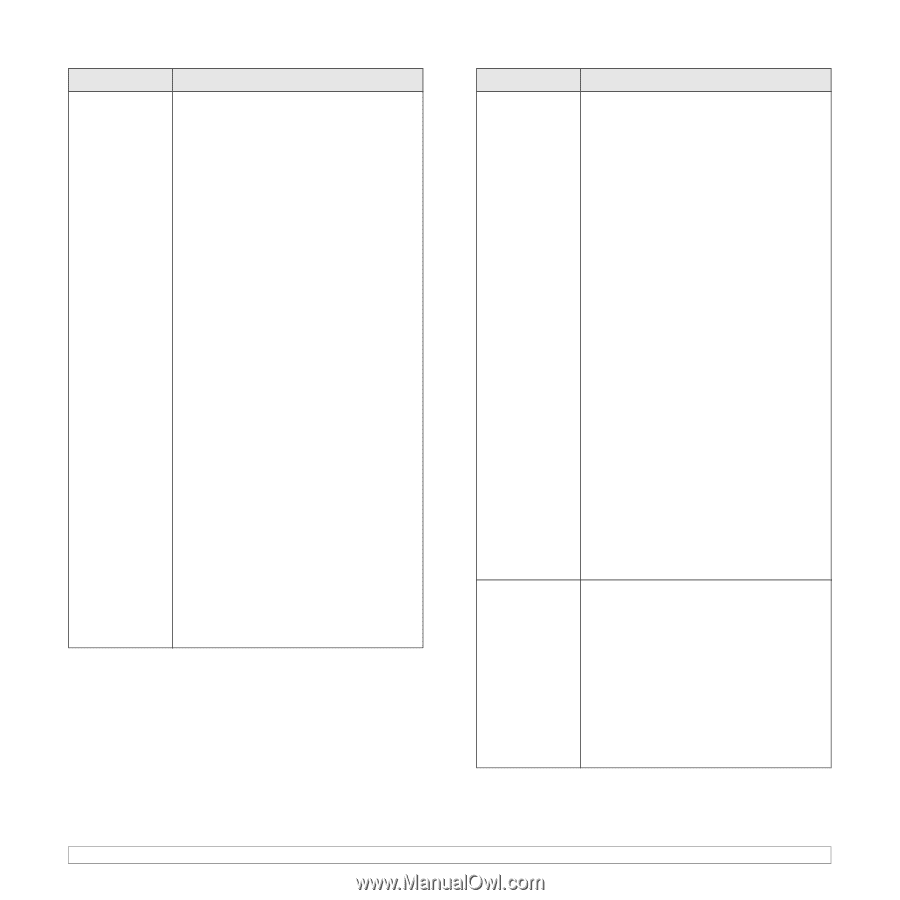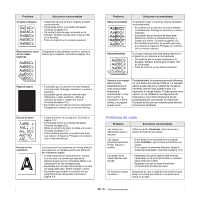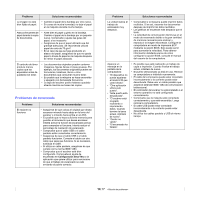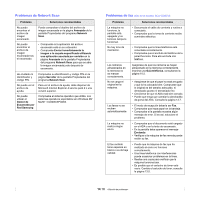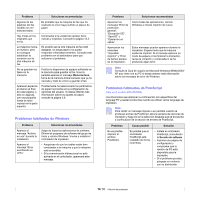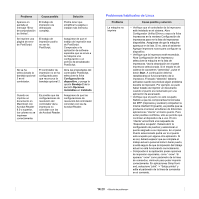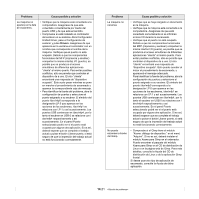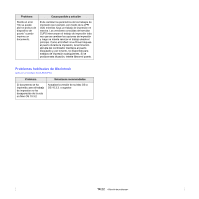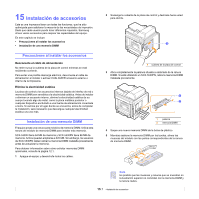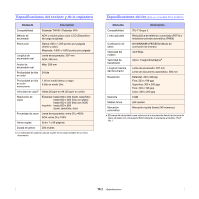Samsung SCX 5530FN User Manual (SPANISH) - Page 95
Drivers, Problema, Causa posible y solución, Verifique que el puerto no esté ocupado.
 |
UPC - 635753618044
View all Samsung SCX 5530FN manuals
Add to My Manuals
Save this manual to your list of manuals |
Page 95 highlights
Problema Causa posible y solución La máquina no aparece en la lista de escáneres. • Verifique que la máquina esté conectada a la computadora. Asegúrese de que esté conectado correctamente por medio del puerto USB y de que esté encendido. • Compruebe si está instalado el controlador del escáner en su sistema. Abra Configurador Unified Driver, pase a Configuración de escáner y pulse Drivers. Asegúrese de que aparezca en la ventana el controlador con un nombre que corresponda al nombre de la máquina. Verifique que el puerto no esté ocupado. Debido a que los componentes funcionales del MFP (impresora y escáner) comparten la misma interfaz I/O (puerto), es posible que se produzca el acceso simultáneo de diferentes aplicaciones "cliente" al mismo puerto. Para evitar posibles conflictos, sólo se permite que controlen el dispositivo de a uno. El otro "cliente" encontrará una respuesta de "dispositivo ocupado". Esto suele pasar mientras se pone en marcha el procedimiento de escaneado y aparece la correspondiente caja de mensaje. • Para identificar la fuente del problema, abra la configuración de puertos y seleccione el puerto asignado a su escáner. El símbolo del puerto /dev/mfp0 corresponde a la designación LP:0 que aparece en las opciones de los escáneres, /dev/mfp1 se relaciona con LP:1 y así sucesivamente. Los puertos USB comienzan en /dev/mfp4, por lo tanto el escáner en USB:0 se relaciona con / dev/mfp4 respectivamente y así sucesivamente. En el panel Puerto seleccionado podrá ver si el puerto está ocupado por alguna otra aplicación. Si es así, deberá esperar que se complete el trabajo actual o pulsar el botón Liberar puerto, si está seguro de que la impresión del trabajo actual no está funcionando correctamente. Problema Causa posible y solución La máquina no escanea • Verifique que se haya cargado un documento en la máquina. • Verifique que la máquina esté conectada a la computadora. Asegúrese de que está conectado correctamente si se informan errores I/O durante la escaneado. • Verifique que el puerto no esté ocupado. Debido a que los componentes funcionales del MFP (impresora y escáner) comparten la misma interfaz I/O (puerto), es posible que se produzca el acceso simultáneo de diferentes aplicaciones "cliente" al mismo puerto. Para evitar posibles conflictos, sólo se permite que controlen el dispositivo de a uno. El otro "cliente" encontrará una respuesta de "dispositivo ocupado". Esto puede suceder al iniciar el procedimiento de escaneado, y aparecerá el mensaje adecuado. Para identificar la fuente del problema, abra la configuración de puertos y seleccione el puerto asignado a su escáner. El símbolo del puerto /dev/mfp0 corresponde a la designación LP:0 que aparece en las opciones de los escáneres, /dev/mfp1 se relaciona con LP:1 y así sucesivamente. Los puertos USB comienzan en /dev/mfp4, por lo tanto el escáner en USB:0 se relaciona con / dev/mfp4 respectivamente y así sucesivamente. En el panel Puerto seleccionado podrá ver si el puerto está ocupado por alguna otra aplicación. Si es así, deberá esperar que se complete el trabajo actual o pulsar el botón Liberar puerto, si está seguro de que la impresión del trabajo actual no está funcionando correctamente. No puedo escanear a través del Gimp. • Compruebe si el Gimp tiene el módulo "Xsane: diálogo de dispositivo." en el menú "Adquirir". Si no es así, deberá instalar el módulo Xsane para Gimp en el ordenador. Puede encontrar el paquete del módulo Xsane para Gimp en el CD de distribución de Linux o en la página web de Gimp. Para más detalles, consulte la Ayuda del CD de distribución de Linux o de la aplicación Gimp frontal. Si desea usar otro tipo de aplicación de escaneado, consulte la Ayuda de dicha aplicación. 14.21